Uus versioon Team Projects programmis Adobe Premiere Pro CC 2018 toob endaga kaasa olulisi täiustusi. See funktsioon toetab sind tõhusas meeskonnatöös ja võimaldab projekte tõhusalt hallata. Selles juhendis saad järk-järgult tutvuda uute funktsioonide ja nende kasutamisega.
Olulisemad teadmiset
- Ligipääs automaatsele salvestamisele parema projekti kontrolli jaoks
- Toetust mitmele avatud Team Projectile
- Kogemustel põhinevad täiustused koostöö optimeerimiseks
Ligipääs automaatsele salvestamisele
Selleks, et veenduda, et sul on alati ligipääs oma projekti uusimale versioonile, pakub automaatne salvestamise funktsioon väärtuslikku tuge. Sellega saad jälgida oma edusamme ja vajadusel taastada vanemaid versioone.
Sellega seoses mine menüüpunkti "Redigeeri" ja vali vahekaart "Team Projects". Kui sinu meeskonna projektdokument on avatud, kuvatakse sulle automaatse salvestamise valik. Klõpsa "Automaatne salvestamine". Siis saad nimekirja varasematest salvestustest, millest võid valida soovitud versiooni, et jätkata oma meeskonnaga antud kohas töötamist.
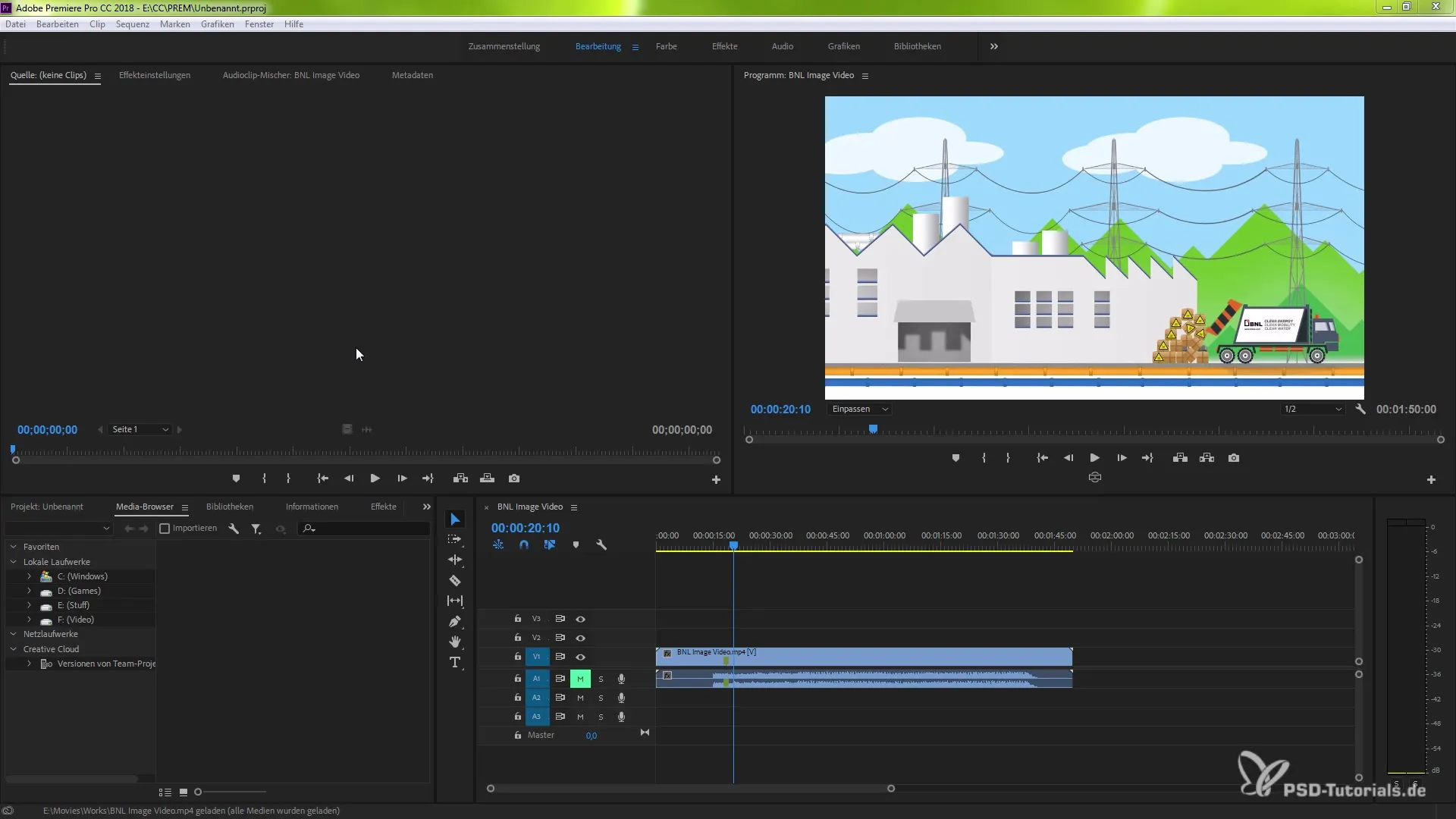
Kui valid varasema versiooni, taastatakse sinu meeskond sellele seisundile, mis tähendab, et saate jätkata varem salvestatud versiooniga töötamist. See on eriti kasulik, kui tekib probleeme, mida ei saa kiiresti lahendada.
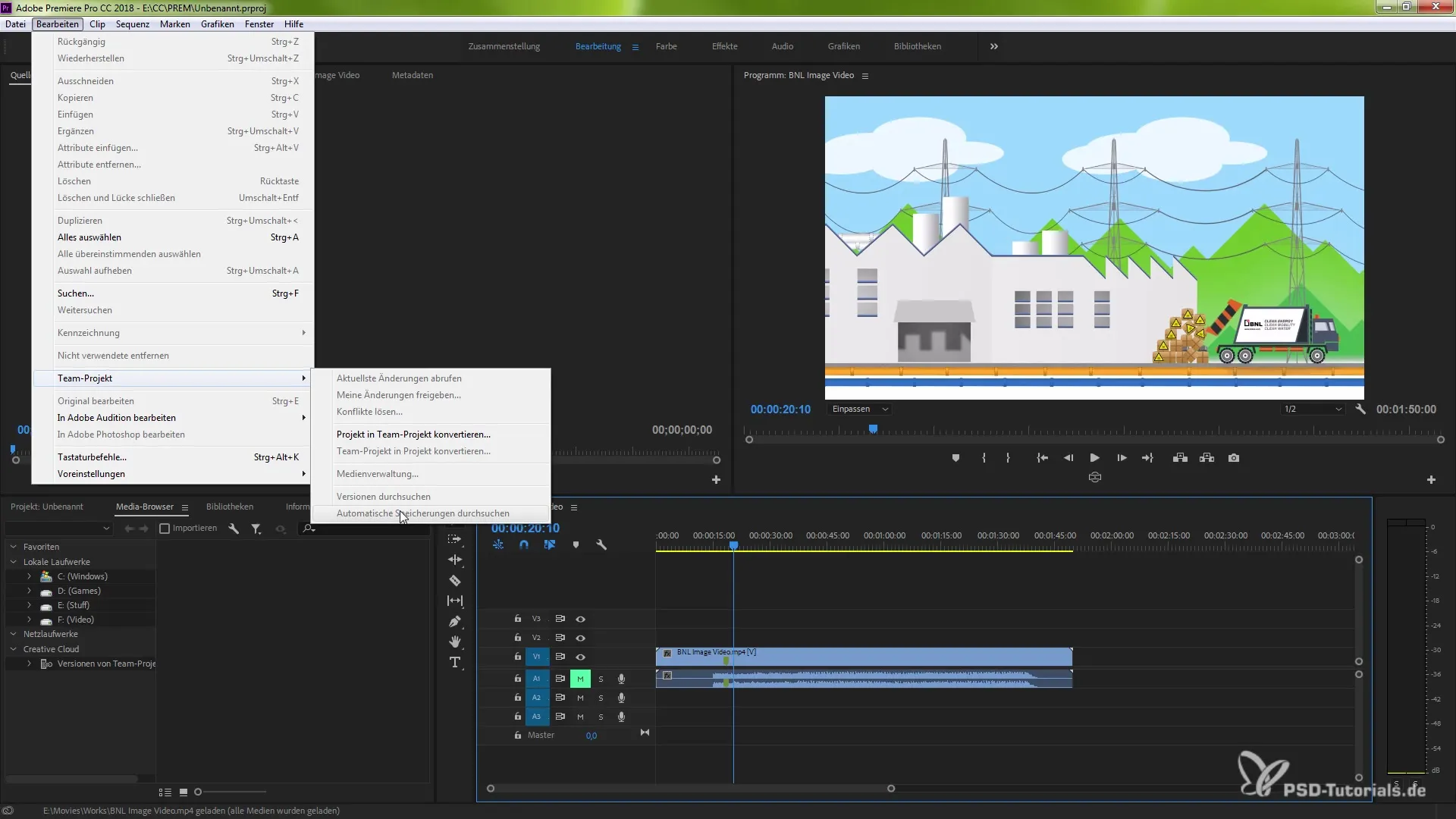
Toetamine mitmele avatud projektile
Teine oluline täiustus versioonis 1.0 on mitme samal ajal avatud Team Projecti tugi. See võimaldab sul vahetada erinevate stseenide või projektide vahel, mis on organiseeritud eraldi Team Projectide alla.
Projektide vahel vahetamiseks saad kasutada vahekaartide funktsiooni, et igal ajal juurde pääseda teistele projektidele ja neid redigeerida. See annab sulle paindlikkuse teatavate projekti osade eraldamiseks ja vajadusel ka teistele meeskonnakaaslastele edasi andmiseks.
See on eriti kasulik, kui töötad erinevate stseenidega või kui teatud projekti osad peaksid olema teiste meeskonnaliikmete poolt töödeldud.
Paranenud ülevaade spetsiaalsete märgiste kaudu
Kui töötad Team Projectiga, näitab Premiere Pro nüüd erilist märgist. See näitab sinu projekti nime ja pliiatsisümbol on nähtav, kui sa pääsed projektile juurde. See annab sulle võimaluse näha, kes parasjagu projektiga tegeleb ja millised muudatused on tehtud. Nii hoiad kõik olulised teabenurgad silme ees ja saad paremini oma meeskonnaga suhelda.
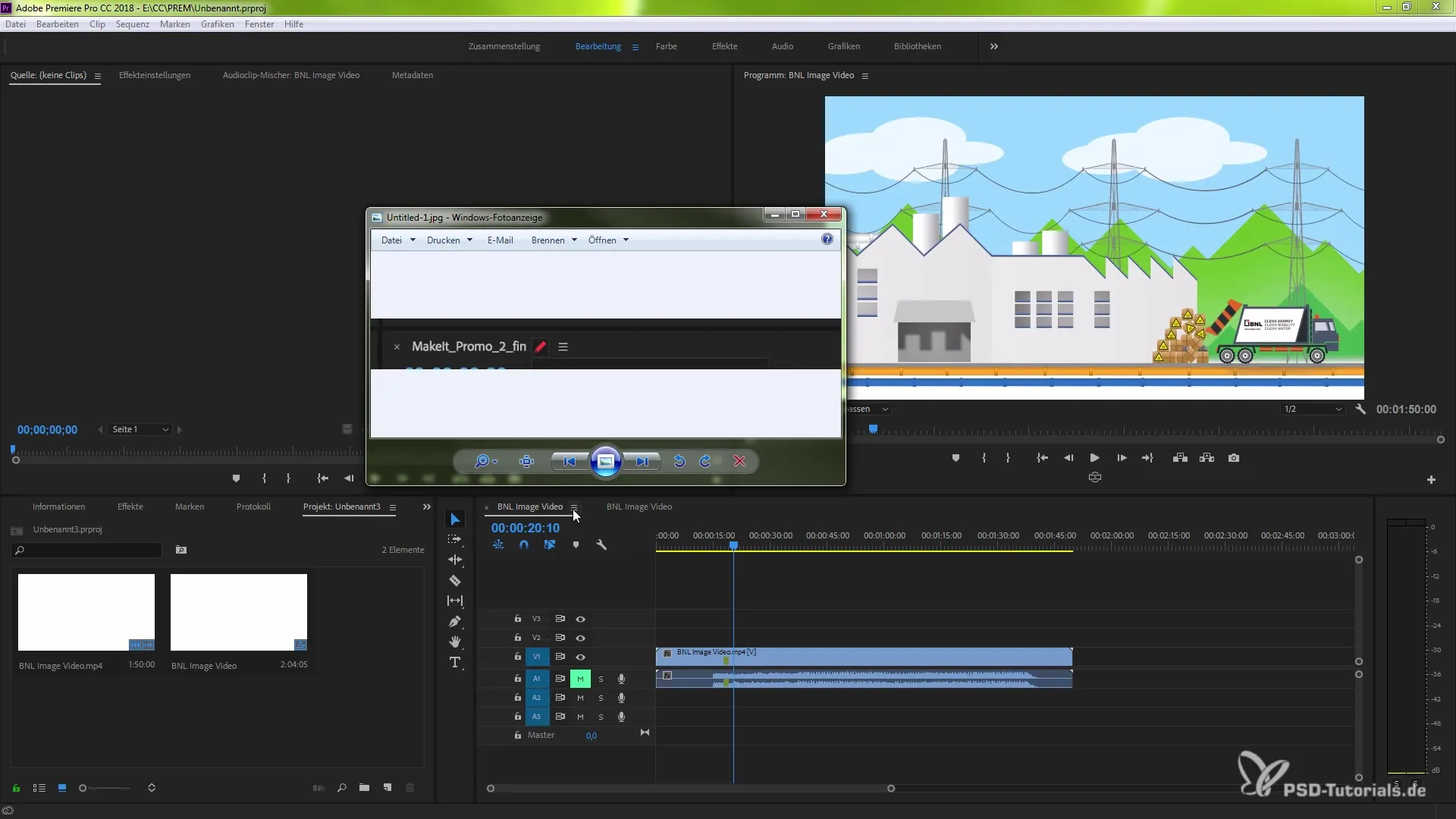
See täiustus tagab suurema läbipaistvuse ja koostöö, kuna saad nüüd reaalajas jälgida teiste meeskonnaliikmete tegevusi ja muudatusi.
Kogemustel põhinevad täiustused
Uus versioon Team Projects toob kaasa ka mitmed kogemustel põhinevad täiustused, mis põhinevad kogukonna tagasisidel. Üks kasulik funktsioon on teavitused. Kui töötad projektiga ja sinu meeskond ei oma teatud pluginaid või seadistusi, saadetakse sulle koheselt teade. See võimaldab sul selliseid probleeme kiiremini lahendada ja võimalikke viivitusi vältida.
Lisaks hoiatatakse sind, kui püüad sulgeda Team Projecti, samal ajal kui muudatused on aktiivsed teiste meeskonnaliikmete jaoks. See turvameede tagab, et töid ei kaotataks tahtmatult.
Paranenud versioonihistory
Paranenud juurdepääs versioonihistoryle võimaldab sul oma projekti lihtsamalt hallata. Sul on nüüd selge ülevaade varasematest versioonidest ja saad kiiremini leida, millised muudatused on tehtud alates viimase salvestamise hetkest. See muudab projektihalduse kokkuvõttes tõhusamaks ja kasutajasõbralikumaks.
Funktsioonid Team Projects 1.0 koos tagavad sujuvama koostöö sinu meeskonnas. Versioonihüpe annab võimaluse optimeerida loomingulisi protsesse ja neid omavahel kombineerida, et jääda produktiivseks ka dünaamilises töökeskkonnas.
Kokkuvõte – Team Projects Premiere Pro CC 2018-s: Üksikasjalik juhend versioonile 1.0
Uus Team Projects 1.0 versioon Adobe Premiere Pro CC 2018 lihtsustab ühist tööd ja vahetab probleemideta erinevate projektide vahel. Automaatse salvestamise funktsiooni, mitme projekti toe ja uute teavituste funktsiooniga tõuseb koostöö efektiivsus märkimisväärselt.
Korduma kippuvad küsimused
Kuidas aktiveerida automaatse salvestamise funktsioon?Automaatse salvestamise aktiveerimiseks mine "Redigeeri", vali "Team Projects" ja klõpsa "Automaatne salvestamine".
Kas ma saan avada mitu Team Projecti samal ajal?Jah, saad avada mitu Team Projecti samal ajal Premiere Pro-s ja vahetada nende vahel.
Mida teha, kui püüan Team Projecti tahtmatult sulgeda?Kui püüad sulgeda Team Projecti, samal ajal kui muudatused on aktiivsed teiste osaliste jaoks, saad hoiatuse, et vältida tööde kaotamist.
Kuidas saan paranda oma meeskonna sisestust?Kasutage märke, et näha, kes praegu projekti kallal töötavad ja millised muudatused on tehtud.
Kuidas töötab versioonihistory Team Projects 1.0-s?Versioonihistory võimaldab sul kiiresti tuvastada varasemaid projektiversioone ja vajadusel neile tagasi pääseda.


